谷歌浏览器的下载位置如何修改?谷歌下载位置在哪里改?
时间:2017-07-04 来源:互联网 浏览量:
今天给大家带来谷歌浏览器的下载位置如何修改?谷歌下载位置在哪里改?,让您轻松解决问题。
我们知道,如果使用在谷歌浏览器中进行下载,会将文件保存到默认的下载保存位置中。如果我们要将文件保存到其他路径,可以修改Chrome浏览器默认保存位置,那么应该如何操作呢?请看下面为大家提供的具体设置步骤。
推荐:win7 64位旗舰版下载
1、打开Chrome谷歌浏览器,打开右上角的主菜单,点击“设置”;
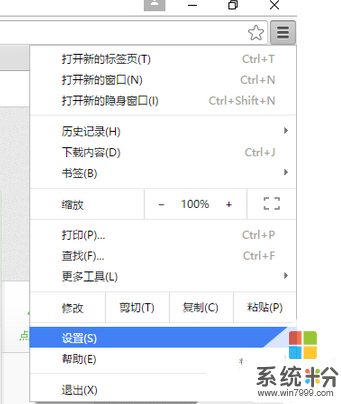
2、往向下翻,点击“显示高级设置”;
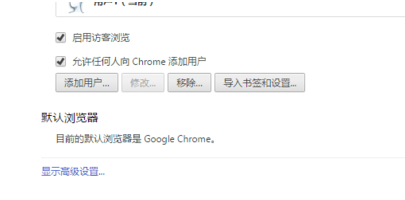
3、找到“下载内容”,可以看到“下载内容保存位置”,点击右侧的“更改”按钮;
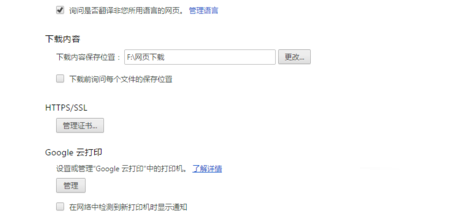
4、找到需要设置的路径,然后点击确定即可。
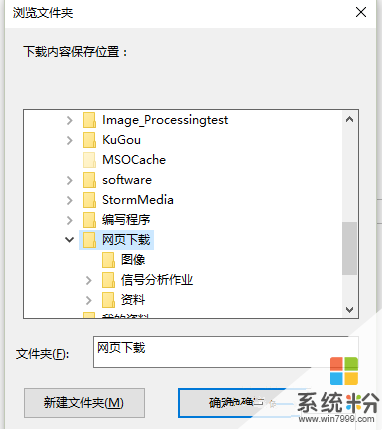
如果想要修改电脑中Chrome谷歌浏览器的默认下载保存位置,便可参考以上方法步骤来进行设置。更多有关系统问题敬请关注888电脑系统下载官网。
以上就是谷歌浏览器的下载位置如何修改?谷歌下载位置在哪里改?教程,希望本文中能帮您解决问题。
我要分享:
相关教程
- ·请问谷歌浏览器安装位置怎么更改 更改Chrome浏览器安装位置的方法
- ·谷歌浏览器密码在哪里查看 如何查看谷歌浏览器的密码
- ·谷歌浏览器设置屏蔽广告的步骤 谷歌浏览器怎么设置屏蔽广告
- ·谷歌浏览器国内如何登录 谷歌浏览器怎么登录谷歌账号
- ·谷歌浏览器清浏览记录的方法 谷歌浏览器如何清浏览记录
- ·谷歌浏览器被恶意捆绑该怎么办 如何解决谷歌浏览器被捆绑hao123主页
- ·电脑键盘可以打五笔吗 五笔输入法快速打字技巧
- ·怎么快速返回桌面快捷键 电脑桌面快速回到桌面的操作步骤
- ·aoc显示器调整亮度 AOC电脑在不同环境下如何调节屏幕亮度
- ·iphonex电池怎么显示百分比 iPhoneX电池百分比显示设置步骤
电脑软件教程推荐
- 1 电脑键盘可以打五笔吗 五笔输入法快速打字技巧
- 2 怎么快速返回桌面快捷键 电脑桌面快速回到桌面的操作步骤
- 3 iphonex电池怎么显示百分比 iPhoneX电池百分比显示设置步骤
- 4万能钥匙电脑怎么连接wifi 电脑如何使用WiFi万能钥匙
- 5电脑怎么打开键盘输入 电脑虚拟键盘打开方法详解
- 6共享打印机无法找到核心驱动程序包 如何解决连接共享打印机时找不到驱动程序的问题
- 7电脑无线网总是自动断开 无线wifi频繁自动断网怎么解决
- 8word怎么显示换行符号 Word如何隐藏换行符
- 9电脑可以用热点连吗? 电脑连接手机热点教程
- 10wifi连接后显示不可上网是什么原因 手机连接WiFi但无法上网怎么办
